Appleは秋にmacOSMontereyにショートカットを導入しているため、Automatorワークフローが着陸する前にすべてバックアップする価値があるかもしれません。自動化のコピーを作成する方法は次のとおりです。
AutomatorとAppleScriptの後にショートカットが続き、ユーザーはMacでさまざまなタスクを自動化できます。 macOSが使用するシステムは、コマンドをドラッグして1つのショートカットに接続できるという点で、モバイル版と同じ考え方を採用しています。
自動化の簡素化は歓迎されますが、ショートカットを含めることは、ユーザーが既存のものに注意する必要があることを意味しますシステムは最終的には消えます。
Craig Federighi 基調講演の視聴者は、Automatorが引き続きサポートされることを保証しましたが、「複数年の移行」の一部であることを除けば、その期間はサポートされません。 AppleScriptに関しては、彼はシステムについてまったく言及していませんでしたが、AutomatorよりもmacOSの機能へのアクセスが多く、Pixelmator Proなどのアプリでも使用されているため、システムが定着する可能性があります。

ユーザーがAutomatorからショートカットに移行できるように、Appleは既存のAutomatorワークフローを新しいシステムにインポートできるようになると述べています。
ただし、製品発売の初期段階では常に問題が発生する可能性があるため、万が一に備えて、Automatorの作成物のバックアップを作成することをお勧めします。
Automatorとは何ですか?
Automatorは、反復的なタスクを処理できるプロセスを作成するために使用できるツールです。フォルダ内の個々のファイルごとに毎回複数の手順を実行するのではなく、 Automatorを使用して自動化します。
事前定義されたアクションのライブラリを使用してワークフローを作成し、タスクを1回実行するために必要な複数のステップを定義します。このワークフローは、タスクを実行する必要があるときはいつでも、クイックアクションまたはキーボードショートカットとして、または他のいくつかの方法で。
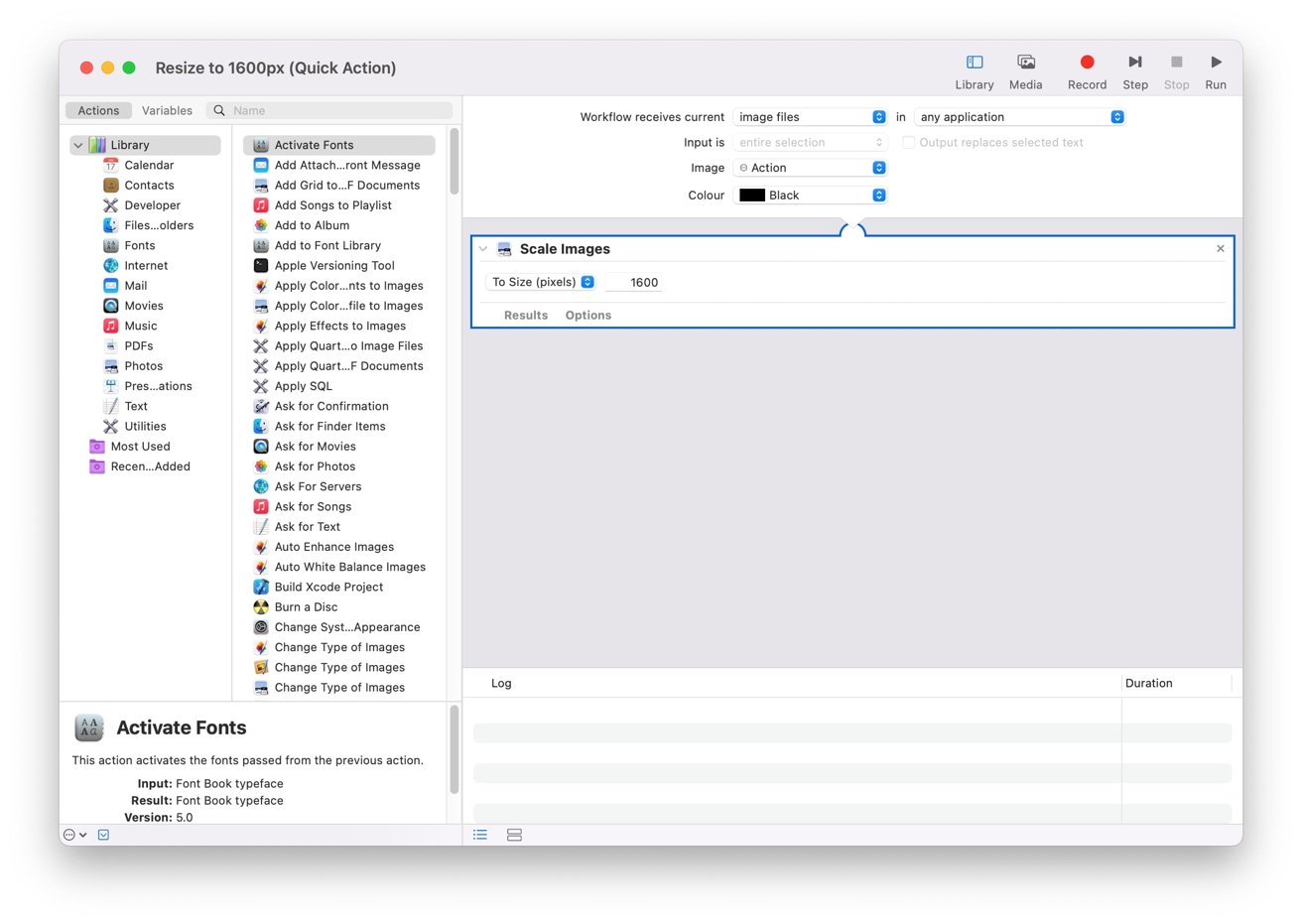
保存されたワークフローは、当然のことながら、.workflowファイルとして保存されます。
より複雑なコマンドの場合は、Automator内でAppleScriptスクリプトを設定することもできます。これらはスクリプト言語を使用して同様のタスクを実行しますが、標準のワークフローよりもかなり柔軟性があります。
自動化の追跡
Automatorには、ツールの一部としてデフォルトのバックアップ機能が含まれていません。通常、Macで一般的に使用されている他のバックアップシステムに依存しているため、TimeMachineなどのツールになります。
自動化のみの個別のコピーを作成する場合は、ファイルを追跡し、それらをバックアップストレージにコピーします。
これは、ワークフローを必ずしも保存していない可能性があるということではなく、いくつかの点で多少複雑です。デフォルトの場所。加えて、デフォルトの場所は一般的にMacの隠しフォルダーであり、物事がどこに行くのかを追跡しようとすると少し難しくなります。
macOSで非表示のフォルダを表示および非表示にする方法
- Command-Shift-Periodを押して、Mac上のすべての非表示のフォルダーとファイルを表示します。
- もう一度非表示にするには、Command-Shift-Periodをもう一度押します。
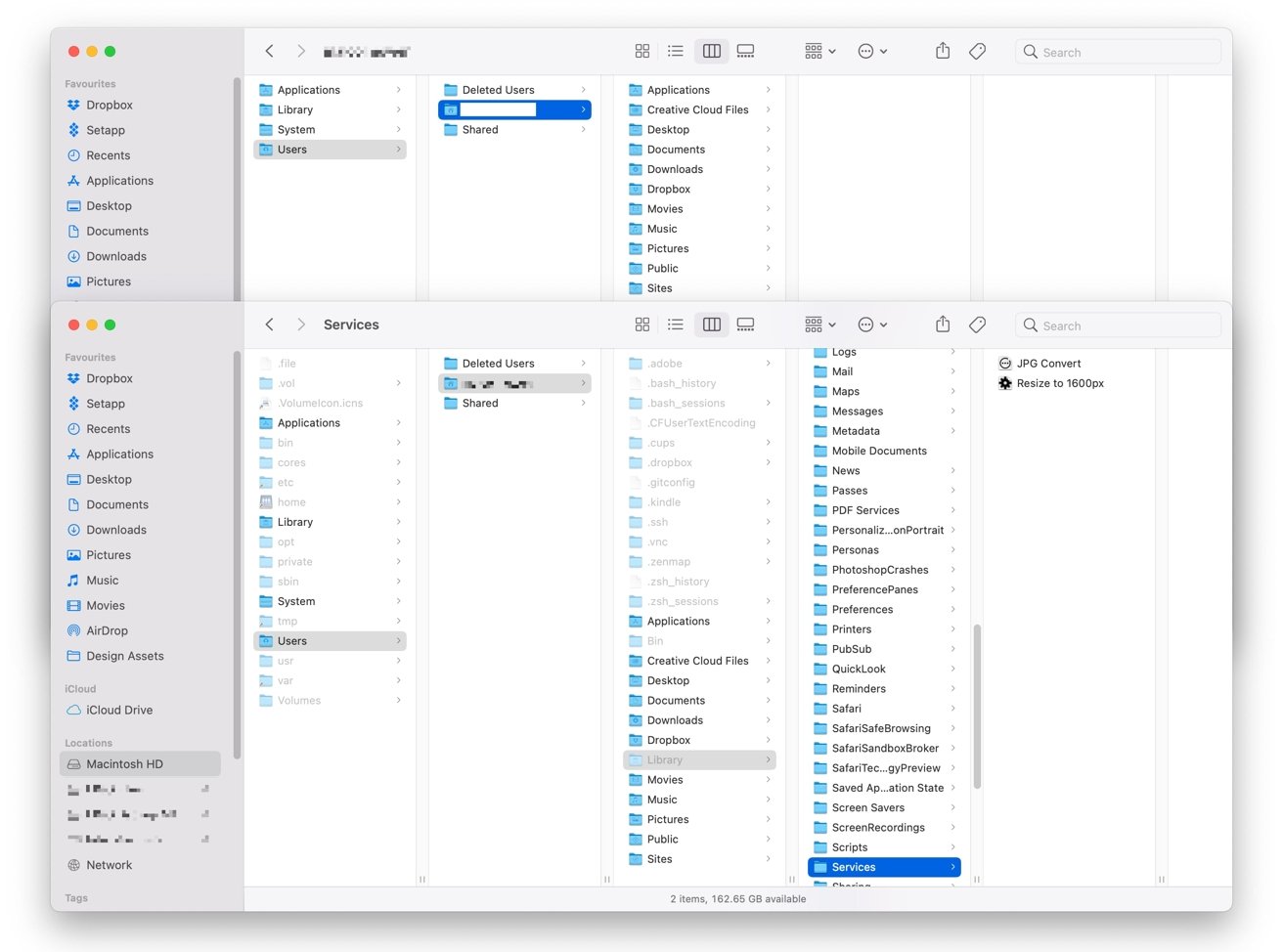
Automatorツールを使用して作成されたスクリプトまたは自動化に割り当てられるデフォルトの場所は、作成したドキュメントの種類によって異なります。
- ワークフローとアプリケーションの場合、最後のフォルダに保存できるかどうかを選択できます。保存するか、手動で別のファイルに変更します。
- サービスとクイックアクションは次のディレクトリに保存されます:/Users/USERNAME/Library/Services/
- フォルダアクションは、特定のフォルダに割り当てられているにもかかわらず、実際には1つの場所に保存されます。ユーザー/ユーザー名/ライブラリ/ワークフロー/アプリケーション/フォルダアクション/
- カレンダーアラームは次のディレクトリに保存されます:/ユーザー/ユーザー名/ライブラリ/ワークフロー/アプリケーション/カレンダー/
- 画像キャプチャプラグインは次のディレクトリに保存します:/Users/USERNAME/Library/Workflows/Applications/Image Capture/
- ディクテーションコマンドの保存場所は次のディレクトリです:/Users/USERNAME/Library/Speech/Speakable Items/
- 印刷プラグインは次の場所に保存されます:/Users/USERNAME/Library/PDF Services/
上記の各ディレクトリパスで、「Username」という単語をユーザーアカウントのユーザー名に変更します。スクリプトを見つけたら、それらをコピーしてバックアップフォルダに貼り付けます。
毎週のAppleInsiderポッドキャストでAppleのすべてに遅れずについていき、AppleInsiderDailyから最新のニュースを入手してください。 HomePod miniに「Hey、Siri」と言って、これらのポッドキャストと最新のHomeKitInsiderエピソードもリクエストしてください。
広告なしのメインのAppleInsiderポッドキャストエクスペリエンスが必要な場合は、 AppleInsiderポッドキャストを月額5ドルで購読する